创建和编辑查询
快速导航
要创建新查询,请点击导航栏中的 创建,然后选择 查询。
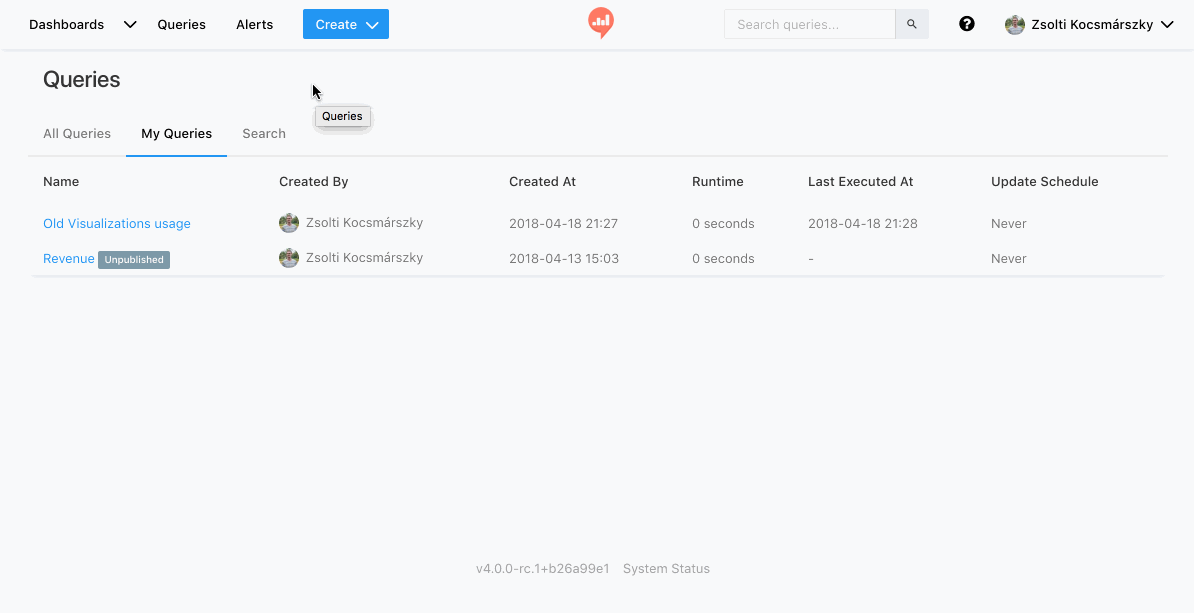
查询编辑器
查询语法
大多数情况下,我们使用数据源的原生查询语言。在某些情况下,存在差异或新增功能,这些都记录在 查询数据源 页面上。
键盘快捷键
- 执行查询:
Ctrl/Cmd+Enter - 保存查询:
Ctrl/Cmd+S - 切换自动完成:
Ctrl+Space - 切换模式浏览器
Alt/Option+D
模式浏览器
在查询编辑器的左侧,您会找到模式浏览器
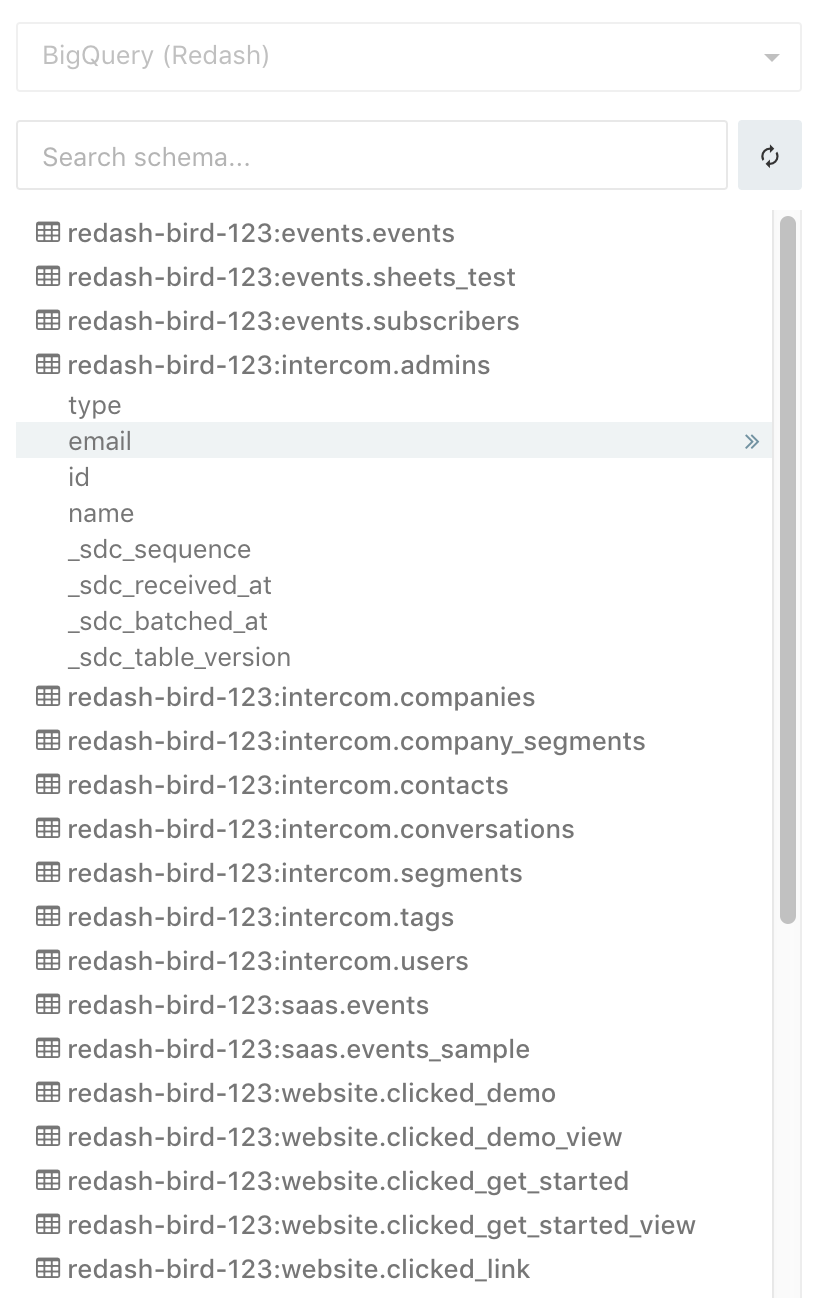
模式浏览器将列出您的所有表,点击表时会显示其列。要将项目插入查询中,只需点击右侧的双箭头即可。您可以使用搜索框过滤模式,并通过点击刷新按钮刷新模式(否则它会在后台定期刷新)。
您可以使用快捷键或双击界面上的窗格句柄来隐藏模式浏览器。当您想在编写查询时最大化屏幕空间时,这会很有用。
自动完成
查询编辑器还包含一个自动完成功能,可以更轻松地编写复杂的查询。默认情况下启用实时自动完成。因此,您会在键入时看到表和列的建议。您可以通过点击查询编辑器下方的闪电图标来禁用实时自动完成。禁用实时自动完成后,您仍然可以通过按 CTRL + Space 来激活自动完成。
默认情况下启用实时自动完成,除非您的数据库模式超过五千个标记(表或列)。在这种情况下,您可以手动触发自动完成功能,使用键盘快捷键。
自动完成会查找模式标记、查询语法标识符(如 SELECT 或 JOIN)以及 查询片段 的标题
查询设置
已发布与未发布的查询
默认情况下,每个查询都以名为 新查询 的未发布草稿开始。它不能包含在仪表板上或用于警报。
要发布查询,请更改其名称或点击 发布 按钮。您可以通过点击 取消发布 按钮来切换发布状态。取消发布查询不会将其从仪表板或警报中删除。但是它会阻止您将其添加到其他任何地方。
发布或取消发布查询不会影响其可见性。您组织中的所有查询对所有登录用户都是可见的。
存档查询
您无法在 Redash 中删除查询。但您可以存档它们。存档就像删除一样,除了指向查询的直接链接仍然有效。要存档查询,请打开查询编辑器右上角的垂直省略号菜单,然后点击存档。
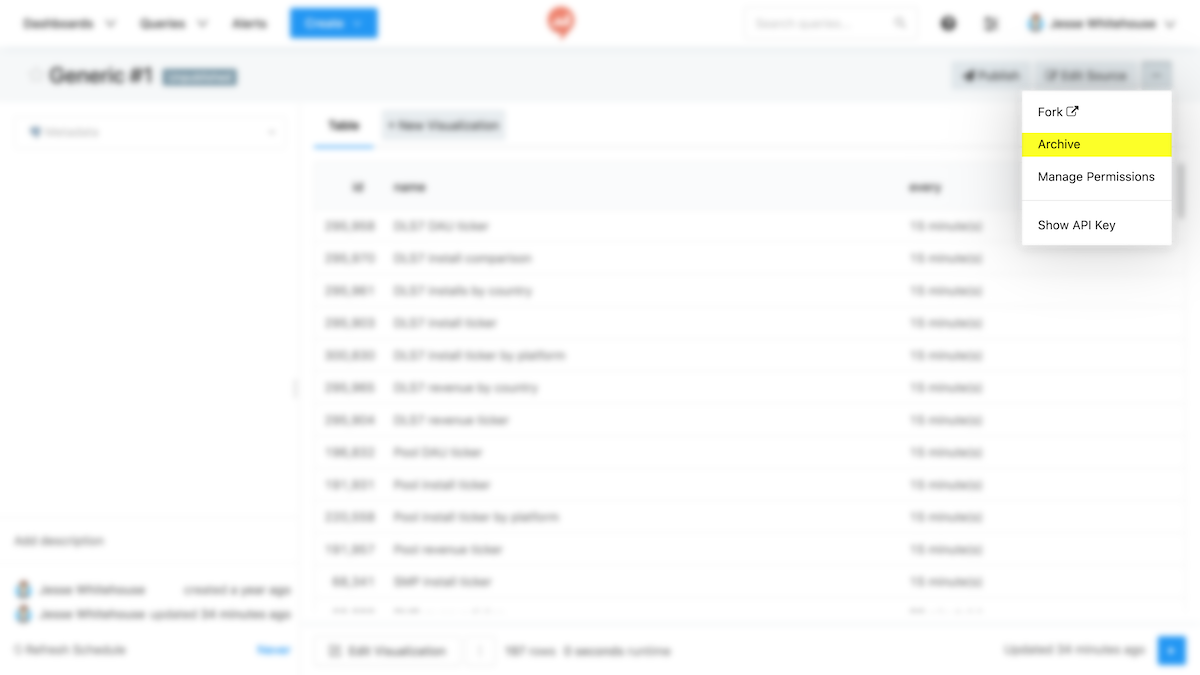
复制(Fork)查询
如果您需要创建现有查询的副本(由您或其他人创建),您可以 Fork 它。要 Fork 查询,只需点击 Fork 按钮(请参阅下面的示例)
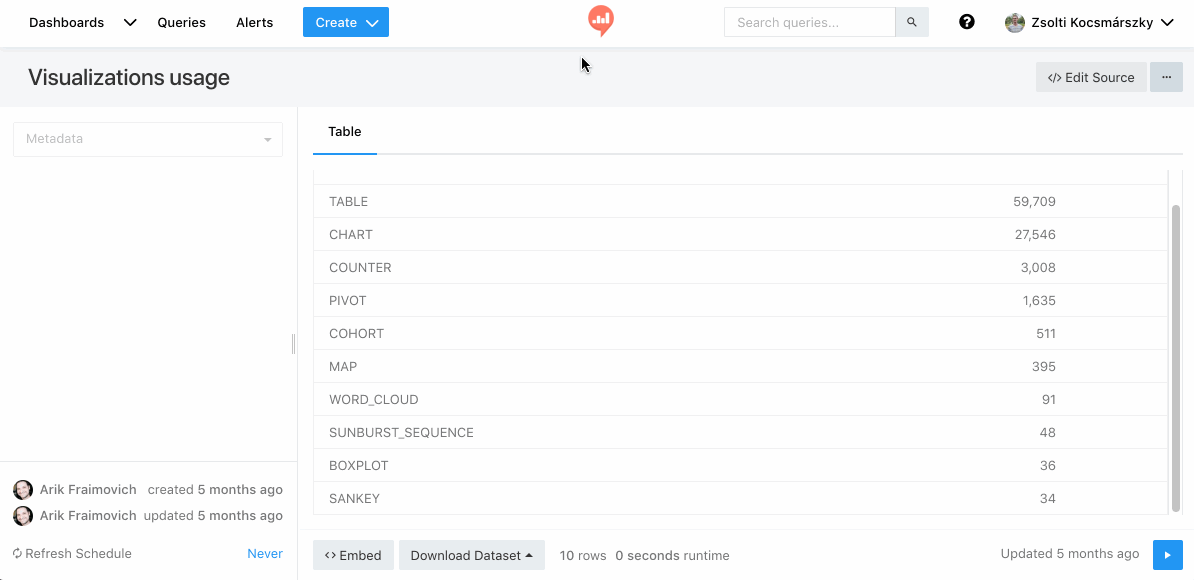
管理查询权限
默认情况下,保存的查询只能由创建它们的用户和 Admin 组成员修改。但是 Redash 包括与非 Admin 用户共享编辑权限的实验性支持。您组织中的 Admin 需要先启用它。打开您的组织设置并选中“启用实验性多所有者支持”
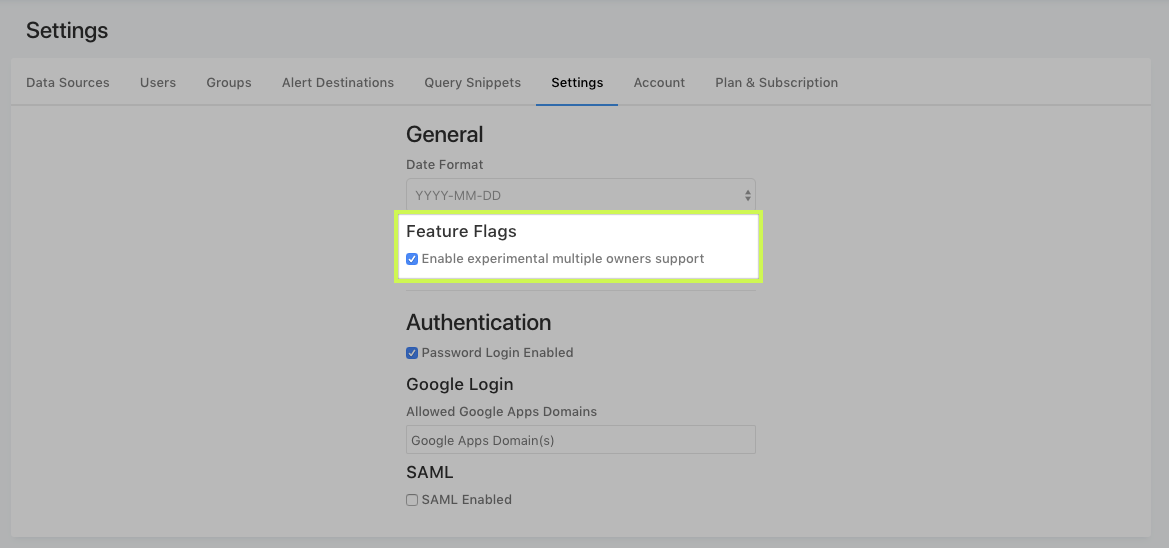
现在,查询编辑器选项菜单包含 管理权限 选项。点击它将打开一个对话框,您可以在其中添加其他用户作为查询或仪表板的编辑器。
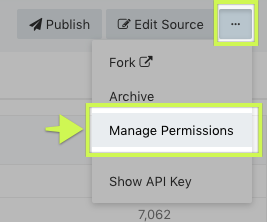
请注意,目前您添加的用户不会收到通知,因此您需要手动通知他们。